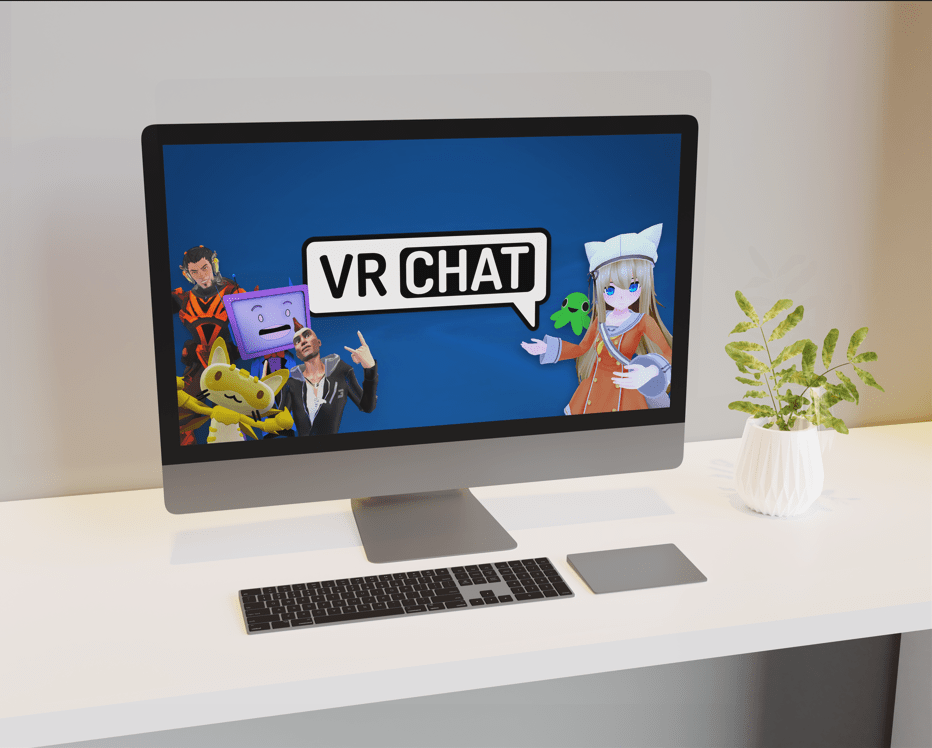Заключването на дисплея на вашия Mac (или „заспиването“ на дисплея) може да бъде чудесна мярка за сигурност, когато се сдвои с парола за потребителски акаунт. Въпреки че няма да предотврати откровената кражба на вашия Mac, това може да бъде бърз и лесен начин да попречите на любопитни членове на семейството или колеги да получат достъп до вашите данни.

Разбира се, понякога лаптопите се крадат от кафенета, офиси и домове, а заключеният MacBook поне осигурява известна защита на вашата среща.
Преди да направите нещо друго, задайте системните си предпочитания „Изискване на парола“ ...
Конфигурирайте вашите системни предпочитания
За да бъде ефективна командата за заключване на екрана на MacBook, първо трябва да конфигурирате Системните предпочитания, за да изисквате паролата на потребителския си акаунт при отключване или събуждане. За да направите това, следвайте тези инструкции:
- Кликнете върху Системни предпочитания.
- След това кликнете върху Сигурност и поверителност.
- Уверете се, че сте на Общ раздел.
- Поставете отметка в квадратчето до него Изискване на парола
- След това изберете интервала от време от Изискване на парола
- От падащото меню Изискване на парола изберете времето, през което искате да изтече „след заспиване или скрийнсейвър“, за да се изисква парола от тези опции: веднага, 5 секунди, 1 минута, 5 минути, 15 минути, 1 час, 4 часа или 8 часа.
Ако искате най -високото ниво на сигурност, задайте го на „незабавно“ чак до най -ниското ниво на сигурност, което е 8 часа. Тези, които пътуват с Macbook или го използват в обществено пространство, може да поискат да зададат интервала от време на незабавно, докато тези, които използват лаптопа си само у дома, може да го зададат на по -дълъг. Вероятно не е добра идея да зададете интервала от време за повторно въвеждане на паролата на 8 или дори 4 часа, тъй като лаптопите могат да попаднат в неподходящи ръце.
Ако често се оказвате, че случайно заключвате екрана си, задайте го на 5 секунди, за да можете бързо да отключите дисплея, без да се налага да въвеждате паролата си.

След това ще трябва да решите точната функционалност, която искате: да заключите (спите) само дисплея или да спите цялата система.
Заключването или заспиването на дисплея ще изключи дисплея, но ще поддържа Mac да работи във фонов режим.
Ако сте изпълнили горните стъпки, за да поискате парола, потребителите ще трябва да въведат правилната парола за акаунт, за да отключат дисплея.
Бързо заключване на екрана на вашия Mac с клавишна комбинация
Ако имате Mac, работещ с macOS Mojave, натиснете тези три клавиша едновременно, за да заключите екрана си: Command+Control+Qключове.
За да заключите екрана на вашия Mac на по -стар Mac, натиснете едновременно тези клавиши, за да заключите екрана си: Control+Shift+Power
За по-стари Mac с вградено устройство натиснете едновременно следните клавиши, за да заключите екрана си: Control + Shift + Eject.
И в двата случая ще видите, че дисплеят на вашия Mac се изключва незабавно, докато системата продължава да работи във фонов режим. Ще трябва да влезете отново, за да възобновите използването на вашия Mac.
Изпълнението на команда за заключване или показване на заспиване е полезно за ситуации, в които няма да ви има само за няколко минути, тъй като ви позволява да се върнете веднага на работа. Също така е добра идея да използвате, ако искате да заключите вашия Mac, но имате приложения, работещи във фонов режим, като операция за изобразяване или последователност на криптиране.
Вашият Mac все още ще се справя със задачата си; единствената разлика е, че всеки без парола няма да има достъп до нея, прекъсвайки процеса или по друг начин се забърква с вашия Mac.
Поставяне на вашия Mac в режим на заспиване с клавишни комбинации
Тази опция ще постави процесора на вашия Mac в режим на заспиване, а не просто да заключи екрана. Собствениците на MacBook са запознати със съня; това се случва всеки път, когато затворят капака на компютъра си или автоматично след определен от потребителя период от време.
На macOS Mojave и други по -нови версии на macOS, натиснете тези три клавиша едновременно, за да поставите вашия Mac в режим на заспиване: Команда + Опция + Захранване.
Ако имате по -стар Mac с оптично устройство, можете да го приспите, като натиснете тези три клавиша едновременно: Команда + Опция + Изваждане.
Тези команди ще накарат процесора на вашия Mac да заспи незабавно, ще изключи всички функции и ще изисква парола за възобновяване на използването на вашия MacBook.
Заключване или заспиване на вашия Mac от менюто на Apple
Ако предпочитате да използвате менюто на Apple за комбинации от клавиатура, можете да изберете опцията за заспиване или заключване от менюто на Apple. Винаги можете да намерите менюто на Apple в горния ляв ъгъл на екрана на вашия Mac, като превъртите надолу, за да изберете едно от двете Спи или Заключен екран.

Кога да поставите вашия Mac в режим на заспиване
Потребителите, работещи с батерия, може да предпочетат да поставят своя Mac в режим на заспиване, за да пестят енергия. Практическият ефект е същият (предотвратява достъпа на други до вашия Mac), но тази последна опция спестява енергия на батерията, докато потребителят е далеч.
От друга страна, поставянето на вашия Mac в режим на заспиване ще спре всички фонови задачи, тъй като поставя CPU в режим на заспиване, така че може да не е идеалният вариант за потребителите, които искат техните Mac да продължат да работят, докато вземат кафе или спират за баня прекъсване.
Също така, отнема повече време, за да се събудите от състояние на заспиване, отколкото от състояние на заключване на дисплея, въпреки че на съвременните Mac с бързо SSD съхранение разликата във времето между двете опции за сън е намаляла значително.
Ние от TechJunkie препоръчваме на потребителите на Mac да експериментират и с двете опции, за да намерят този, който им подхожда най -добре за различни ситуации. Също така е вероятно потребителите, особено тези „в движение“ с MacBooks, да намерят повод да използват и двете опции по -често, отколкото тези, които използват най -вече своите Mac вкъщи. за техния Macbook е изгубен или откраднат.
Разбира се, не е добра идея да оставяте вашия Mac на публично място, но реално може да отидете да си залеете кафе, оставяйки вашия Mac на масата ви. Поне е спокойствие да знаете, че вашите данни ще бъдат защитени от крадци, които могат да грабнат вашия Mac.
Независимо от това, наличието на силна парола за потребителски акаунт и отделяне на малко време, за да сте сигурни, че вашият Mac е заключен, дори ако се отдръпнете само за няколко секунди, са и двете решаващи стъпки за защита на вашите данни.
Ако тази статия ви е харесала, може да ви хареса и този урок за TechJunkie: Как да редактирате файла с хостове на macOS (Mac OS X).
Имате ли някакви съвети или трикове по отношение на превключването на вашия MacBook или заключване на екрана на вашия MacBook? Ако е така, моля, кажете ни за това в коментар по -долу.